系统使用注意事项

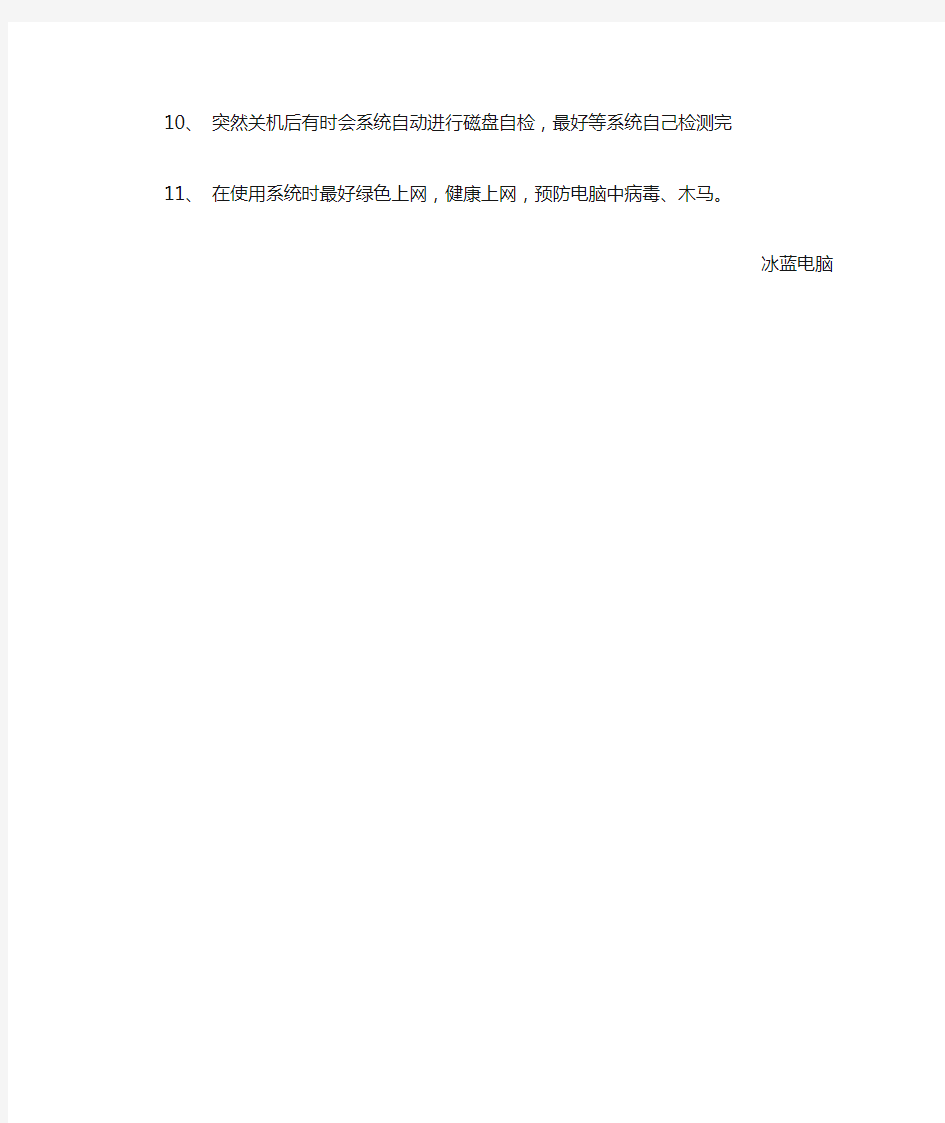
系统使用注意事项
亲爱的顾客:
为了您心爱的电脑能正常使用,冰蓝电脑特意为您制作了《系统使用注意事项》,请您时常看一下。这是我们师傅根据经验总结而来,请您保管好哦!
1、系统漏洞补丁不要修复
2、下载、安装软件注意多余选项,防止自动安装软件,最好在官
网下载软件
3、不要将液体、导电物质放在离机箱近的地方,以防短路
4、开机状态下不要剧烈晃动电脑,以防硬盘出现坏道
5、不要强行断电与关机,以防系统崩溃
6、杀毒软件只安装一个,安装多个杀毒软件系统易出问题(推荐
安装金山毒霸)
7、安装及清理、删除文件时最好避开C盘,C盘是系统盘,误删
会造成系统不能正常启动,C盘文件多也会造成系统运行缓慢8、桌面不要放文件,最好保存在D、E、F盘,必要时可发送快捷
方式到桌面。
9、如突然关机,开机时选择正常启动,
10、突然关机后有时会系统自动进行磁盘自检,最好等系统自己检
测完
11、在使用系统时最好绿色上网,健康上网,预防电脑中病毒、木
马。
冰蓝电脑
录播系统安装调试指南
调试指南 第一部分:设备安装位置 一、建议录播主机、跟踪主机、音频处理器都安装在机柜,有利于设备散热,讲台到黑板墙距离为1.2米,第一排学生课桌到黑板墙距离为2.5米。 二、老师云台摄像机和老师全景摄像机(如上图位置),居中安装在教室后面墙上(壁装),若教室过长(超过12米),可在距离黑板约10米的位置吊装,摄像机离地约2.3米。 三、学生云台摄像机安装在黑板上沿齐平,居中安装,学生全景摄像机安装在黑板或显示大屏的两侧均可,摄像机离地面高度为2米。具体情况可依据现场情况而定。 四、三个跟踪辅助摄像机的位置分别为:老师辅助:安装在里黑板墙面约4.5米的天花顶上,横向居中安装
板书辅助:安装在黑板的左上角或右上角天花顶上,离黑板边框约1米,离黑板墙面约30厘米,如下图所示。 学生辅助:安装在学生云台摄像机正上方的天花顶上。备注:第一排学生要求离黑板垂直距离为2.5米。 五、吊麦安装:位置可参照第一张图片中位置 第一排(学生吊麦):离墙约1.8米,左右对称安装,分别离教室左右中轴线1.5-2.5米位置,视教室宽度而定,斜向下指向讲台。 第二排(老师吊麦):离墙约2.5米,左右对称,斜向下指向学生区域 第三排(学生吊麦):分别与第二排两支吊麦在同一纵线上,距离第二排约3米
第二部分:录播参数配置 一、打开IE浏览器,输入录播IP(默认:169.254.178.178,帐号密码均为:admin),登录至导播界面。(注意:将电脑IP设置成录播主机同一网段) 二、打开“软件下载”菜单,下载安装FBVLC播放器、PC辅助软件(解压出三个软件:鼠标检测MouseDetector_v1.0,片头片尾、知识点索引PPTCapture_v1.0,安装设置在教师上课电脑,第三个 A V AJoystick v1.0安装在管理电脑与导播控制键盘对接)。 三、检查“视频1”至“视频5”是否有图像,并调整出正确的对应 画面:视频1:老师云台,视频2:学生云台,视频3:老师枪机,视频4:学生枪机,视频5:老师上课电脑VGA或HDMI 信号,视频6:片头片尾。通过鼠标点击跟踪检查云台摄像机的控制线是否有效。 四、打开“系统设置”菜单,设置如下参数: 1、网络参数设置:设置录播主机IP地址 2、云台参数设置:跟踪连接参数→选择“连接到跟踪主机” 3、直播参数设置:环出模式→选择“1080P60” 网络直播参数→传输模式→选择“TCP模式”补充说明:(1) TCP是面向连接的传输控制协议,而UDP提供了无连接的数据报服务; (2) TCP具有高可靠性,确保传输数据的正确性,不出现丢失或乱序;UDP在传输数据前不建立连接,不对数据报进行检查与修改,无须等待对方的应答,所以会出现分组丢失、重复、
起重机液压系统使用注意事项示范文本
起重机液压系统使用注意事项示范文本 In The Actual Work Production Management, In Order To Ensure The Smooth Progress Of The Process, And Consider The Relationship Between Each Link, The Specific Requirements Of Each Link To Achieve Risk Control And Planning 某某管理中心 XX年XX月
起重机液压系统使用注意事项示范文本使用指引:此管理制度资料应用在实际工作生产管理中为了保障过程顺利推进,同时考虑各个环节之间的关系,每个环节实现的具体要求而进行的风险控制与规划,并将危害降低到最小,文档经过下载可进行自定义修改,请根据实际需求进行调整与使用。 起重机是以液压为动力的,设有各种液压装置。因 此,如不确实遵守运转维护规则,不仅不可能充分发挥应 有的性能,还将缩短机件的使用寿命。因此,在进行作业 时,必须切实遵守以下的事项。 1.作业前,应由油箱液位窗口确定液压油是否按规定加 足,低于规定刻线以下,则必须加以补充。加油时,一定 要经过加油滤网注入,并十分注意不能混进不同牌号的油 或水等不纯特质。 2.滤油器滤芯在工作250h后,应进行检查,必要时进 行清洗或更换。 3.液压油箱应每隔半个月从底部放油口清除水分和杂质 一次,并每隔一年(或工作满2000h)更换全部液压油(在油
液未发生变质的情况下,可适当延长换油周期)。当起重机在使用环境特别恶劣的情况下作业时,油液的更换周期应相应缩短。 4.液压系统的各种阀门在出厂前已经充分试验,并已调整好压力和流量,切不可随便触动。 5.各种机件,特别是液压系统各装置,都切忌污垢附着。在作业以后,一定要把灰尘、油污清除干净。 请在此位置输入品牌名/标语/slogan Please Enter The Brand Name / Slogan / Slogan In This Position, Such As Foonsion
录播教室装修设计方案
录播教室装修方案 、概述 精品课程是具有一流教师队伍、一流教学内容、一流教学方法、一流教学资源、一流教学管理等特点的示范性课程。精品课程建设是学校教学质量与教学改革工程的重要组成部分。 精品课程录播教室需求特点:用于精品课程录制,以及示范教学工作,教室数量相对较少;对视频信号、VGA 信号、声音信号采集质量要求较高。常态化教学,教师和学生均不需佩戴和操作任何设备。智能化录播,支持无人值守情况下的全自动课程录制。 精品课程教室推荐使用录播一体实现课程录播。该设备采用模块化设计,支持教师、学生、PPT 图像信号的输入、采集、编码及组合录制。录播一体录制的同时可支持网络直播,其他教室、校区的学生可通过网络收看课程直播。教室内音频采集实现无人干预,全自动采集教师学生的声音。教师音频采集可采用无线领夹麦克风方式,学生区域按大小部署强指向麦阵列。前端麦克风的音频进入智能话筒混音器,教师的话筒常开,学生有发言时混音器自动开启学生话筒。混音器混音后将音频信号输出给多媒体录播一体机和功放。 要实现好的录播效果,需要选择专业、符合录播需求的装修方案并严格安装方案来实施装修。录播教室的安装主要包含以下几个部分:四周墙面吸音材料安装、顶棚设计、窗帘选择、地板装修、灯光设计、吊麦话筒设计、音箱设计等。 二、录播教室四周墙面吸音材料安装 墙面采用广和声学木质吸音板,是板状的具有吸音减噪作用的材料,木质吸音板是根据声学原理精致加工而成,由饰面、芯材和吸音薄毡组成。 木质吸音板分槽木吸音板和孔木吸音板两种,录播教室基本采用槽木吸音板。槽木吸音板是一种在密度板的正面开槽、背面穿孔的狭缝共振吸声材料;孔木吸音板是一种在密度板的正面、背面都开圆孔的结构吸声材料。
无线便携式直录播系统方案
无线便携式直录播系统 建设方案 XXX有限公司 2020年XX月
目录 第1章现状分析 (4) 第2章项目需求 (5) 第3章系统优势 (6) 3.1携带方便,移动随行 (6) 3.2快速搭建,即装即用 (7) 3.3技术先进,易拓展 (7) 3.4稳定实用,功能丰富 (7) 3.5音视频直、录播流畅清晰 (7) 第4章系统设计 (8) 4.1设计原则 (8) 4.2方案设计 (9) 4.3系统描述 (11) 第5章主要产品介绍 (11) 5.1无线便携式录播主机 (11) 5.2无线摄像机 (12) 5.3无线导播平板 (12) 5.4全向拾音器 (13) 5.5摄像机三脚架 (13) 5.6便携录播航空箱 (14) 第6章主要功能 (15)
6.1无线导播控制 (15) 6.2点击跟踪 (15) 6.3USB课件导出 (16) 6.4主机触控操作 (16) 6.5网络直播、点播 (16) 第7章大规模互联网直播套件 (17) 7.1直播盒子 (18) 第8章配置清单(详见附表) (18) 8.1便携式无线录播系统(单套) (18)
第1章现状分析 教育信息化是国家整体信息化发展的重要组成部分和战略重点之一,是教育与科技结合的标志性领域。高清录播系统的建设是学校教学质量与教学改革工程的重要组成部分,学校可以利用录播教室录制优质教学资源,也可实现现场观摩、网络直播、小型演播、视频会议等功能,实现优质资源共享、存档、交流学习的目的。 随着教育录播系统的需求愈发众多,传统固定式高清录播系统的建设模式已不能完全满足教育业务活动的需求。传统固定式录播系统都是在学校固定的专用教室部署,往往每所学校只建有1~2间,各班级要使用需要提前预约使用时间,易造成使用冲突;同时,教师和学生更换教学、学习环境后,容易产生不适应,造成录制效果差的问题;再次,固定式录播系统由于需要采用多个系统集成的方式组合而成,整个系统专业性强,操作方式复杂,导致对操作教师的信息化水平要求高,每次使用需要专门的管理老师配合录播。另外,在校内举行活动如果在特殊场合(如演讲厅、体育馆、会议室甚至露天操场等特殊场地),固定式录播也难以派上用处,无法让系统得到充分利用。这样,便携式录播系统便应运而生。 传统便携式录播系统价格昂贵,往往需要十几万甚至几十万,各设备之间安装部署的连线也较为复杂、繁琐;同时连线过长也容易造成视频衰减,导致效果大大降低;由于移动场合中灰尘较多,容易导致接头的接触不良,信号丢失;学生在录播场合活动也会误碰线缆,造成接头处断裂,严重时甚至造成摄像机摔坏等事故。
办公电脑使用规则及注意事项
办公电脑使用规则及注 意事项 集团标准化小组:[VVOPPT-JOPP28-JPPTL98-LOPPNN]
办公电脑使用规则及注意事项 一、目的:为加强公司办公电脑的管理,规范公司的文件管理,方便大家的使用,维护公司良好形象和正常的工作秩序。 二、适用范围:公司在职员工。 三、使用规范: 1.日常使用: 不要长时间开机,特别是在散热困难的夏天。每天下班时必须关闭计算机。办公时间如果长时间离开也请注意关闭计算机。 关闭计算机应采取通过“开始”菜单或者其他正规的方式关机。非特殊情况下不要硬性关机,如直接按开关键和拔电源等。 请注意经常清洁电脑,特别是显示器、键盘和鼠标。但不能直接用水冲洗,可以用专门的电脑专用清洁剂、酒精或者湿巾擦拭,切勿使用潮湿的清洁物品擦拭主板、内存、CPU等重要硬件。清理计算机前必须关机断电,拔掉电源插头! 不要在电脑前吃东西,喝水,以免将碎屑残物和水弄到键盘和鼠标里去。 不要经常插拔电脑上的插头,包括键盘、鼠标、网线等接口,以免导致接触不良,影响使用。 公用电脑注意协商使用,共同维护。 2.文件存放: 在工作中,不要将文件存放到系统盘下。(系统盘通常指的是C盘,也就是存放windows目录的盘符。)操作过程中所新建的文件不要为了方便把文件存放到“桌面”或“我的文档”目录下,因为系统一旦出现问题或者崩溃,这些文件就有可能丢失,而且在重装系统前也需要备份这些文件,耽误工作的时间。如果系统出现问题无法备份,这些文件就很难拷贝出来。所以请在非系统盘的盘符,规范的存放文件。 3.系统及软件更新: 计算机会处于自身安全的原因,自动下载补丁。自身下载的补丁一般情况下都是稳定和安全的,可以放心安装。 计算机第三方安全软件也有可能会辅助下载更新(例如360软件管家和腾讯软件管家等),通常情况下这些补丁也是安全可靠的。 4.重要文件使用规范: 对于重要文件,需要进行简单的加密或者备份处理。利用办公软件自带的就可以进行简单的加密来保证文件的安全性。 加密文件尽量个人单独保管,切勿随意存放,导致加密文件被破密或损坏无法打开。 5.餐饮软件的安装和使用: 计算机应该安装并使用公司统一的餐饮软件,通常情况下不要私自卸载。因系统问题导致餐饮软件丢失或损坏,可以进行重新安装或修复。 办公电脑尽量不要安装盗版软件和未知来源的软件,因为这些软件可能会导致系统出错,蓝屏等未知的问题,甚至部分软件会导致计算机硬件故障或瘫痪。
系统安全注意事项
系统安全注意事项 设备在日常使用中要注意保持清洁和防尘,而且切忌勤开勤关。比如:在开启系统后不要马上就关闭系统,这样会较容易损伤设备,虽然在系统控制编写程序时已注意到该事项,作了一定的保护功能,但在使用时还是请注意。中央集成控制系统的主机及视频处理系统可以长期通电,投影机连续开机的时间建议不能超过10个小时。 遵循以下安全原则有助于确保您的人身安全,并防止器材或整个系统受到潜在的损害: 1. 请勿尝试自行维修组成系统的所有器材,除非您是经过系统培训的维修技术人员,请始终严格按照操作手册进行系统的使用和维护。 2. 请保持所有器材的通风畅顺,否则可能会导致器材内部组件短路而引起火灾或触电事件,甚至可能会因此造成整个系统的崩溃。 3. 为了避免可能发生的电击事件,请勿在雷雨天期间连接或断开系统的任何电缆,也不要尝试对系统的器材进行带电维修和安装。 4. 本系统的大部分器材都经过了严格的电磁辐射(EMC)或类似的安全验证,一般情况不会对其它电子产品产生干扰,但在系统需要增加电子器材设备时,请注意您选择的产品有无通过类似的测试验证,以免对现有的系统产生干扰。 5. 断开所有电缆连接时,请针对不同的电缆连接头方式,捂紧连接器进行拔插,请勿使用蛮力强拉电缆。连接电缆之前,请确认两个连接头的朝向正确并对齐。 6. 系统或器材在关闭之后,请勿尝试即时重启,投影机必须要等待散热风扇完全停止运行才能重启,散热时间视乎运行的状态而定(一般建议不低于30分钟)。其它电子器材重启间隔时间建议不少于3分钟。 7. 投影机启动时间大约60秒(按下Stby键后),30秒后才会打开光栅,有强光投射于屏幕,此过程请不要朝镜头内看,以免光栅打开灼伤眼睛。 8. 保持电子系统运行的基本清洁环境,做到无烟雾、无灰尘,因为烟雾和灰尘对投影机以及所有电子器材的损害较大,虽然投影机拥有密封、防尘、防烟的DMD?芯片。 9. 其它安全说明或详细的注意事项请参考附件的产品说明书。 整个系统不能启动原因及处理办法 整个系统的启动是依靠中控系统的编程控制完成,当整个系统不能启动时,多数是有如下几个原因造成: ①中控系统的开机命令得不到执行:可以把控制主机或应用程序重启。 ②电源时序器有故,无法接收中控系统的指令,可以采取手工启动的方式应急处理。 ③如有中控系统,可能是无线触摸屏死机,无法发射控制指令,可以把电池拆出再重装。 部分器材不能遥控原因及处理办法 部分器材不能遥控,需要根据该器材的控制方式分别判断和处理: ①红外遥控失效:红外发射棒脱落或有光源干扰。 ②串口控制失效:协议无法通讯,请尝试重启该器材。 ③中控总线控制失效:接线脱落或器材有问题。 ④各种器材不同的控制方式请参考附表《布线标识码》。 无法显示视频信号原因及处理办法 在选择视频信号时,控制系统会同时发射两个以上的指令:第一个指令是给高清处理器执行输入通道(视频)的选择,第二个指令是给视频矩阵作相应的切换。当无法显示视频信号时,请按如下的步骤操作: ①通过TCP/IP控制软件查看高清处理器是否在复合视频输入状态,屏幕应有菜单显示。 ②手动切换视频矩阵的信号源,并留意矩阵面板LED的显示。
录播教室常见问题汇总及解答
录播教室常见问题汇总及解答南京市教育装备与勤工俭学办公室 二〇一七年四月 目录
一、多媒体部分 问题1:录播教室怎么开启系统? 赛杰:进入教室,打开教室灯光,找到桌面或讲台面上的十键控制面板,按下电源按钮(红灯亮),等待设备陆续全部开启,同时手动开启教师电脑。 冠通: 中控面板实物图 1、进入录播教室,启动设备等待上课,按“系统开”按钮(图标①); 2、正式上课,按“开始录制”按钮(图标②); 问题2:录播教室怎样关闭系统? 赛杰: 1、关闭电脑 2、用十键面板上的投影机按钮关闭投影机等待30s 3、十键面板上按下电源按钮,灯灭,设备陆续关闭。 冠通:1、结束上课,按“停止录制”按钮; 2、关闭设备电源,离开教室,按“系统关”按钮。
问题3:投影机触控定位不准 解决方法:找到电脑桌面触控校准软件进行重新校准即可。 问题4:使用笔记本或展台时大屏或投影机无信号? 一期:投影加白板,检查信号源是否已切换到笔记本,展台通过电脑桌面展台软 件打开。 二期:大屏,检查信号源是否已切换到笔记本,展台通过电脑桌面展台软件打开。 三期:投影加白板,检查信号源是否已切换到笔记本,检查信号源是否已切换到展台。问题5:电脑出现故障? 电脑开不了机,显示器电源灯橙色,电脑开关电源灯亮,首先考虑内存问题。打开机柜后门,听听电脑风扇声音是否很响,正常情况时是电脑刚接电的时候风扇会自己转,并且很响,然后停下来。刚开机时风扇也会很响,然后安静下来。当内存接触不良时,开机后,风扇一直很响,可以判定是内存条问题,拨插内存即可。 问题6:声音故障? 电脑没有声音,首先检查电脑左下角的声音控制程序中声音是否打开,如果没则打开。 若开,再打开功放看是否有灯闪,若有,则调节功放上音量旋钮;若无则打开后柜,检查电脑的声音连接线是否完好,若连接完好仍无声音,则更换功放的电脑声音接口尝试,若仍无声音,则更换电脑音频线。电脑声音不正常,有杂音,尝试更换电脑音频线。 二、录播部分 1、赛杰 问题1:无法登录视讯主机客户端? 解决方法:客户端主机和视讯主机网络是否通,网络是否在同一网段, 登录客端用户名和密码IP地址是否正确 问题2:主机不录制 解决方法:A:中控面板和中控主机是否坏,物理连接是否有问题 B:承载客户端设备是否和主机在同一个网段 问题3:主机客户端拖拽没有视频流 解决方法:A:承载客户端的设备防火墙和杀毒软件是否关闭 B:承载客户端设备系统出故障 问题4:录制的音视频不同步 解决方法:A:音频格式是否选择正确 B:网络是否有延迟
录播系统建设的意义和作用
1、录播系统建设的背景 国家中长期教育改革和发展规划纲要(2011-2020年)指出“信息技术对教育改革发展具有革命性影响”。在当前“十三五”期间,我国教育信息化要围绕坚持促进信息技术与教育教学的深度融合这一核心理念,坚持应用驱动,机制创新两个方针的基本思路。 教育信息化是衡量一个国家和地区教育发展水平的重要标志,实现教育现代化、创新教学模式、提高教育质量,迫切需要大力推进教育信息化。“十三五”时期,要大力推进“三通两平台”建设,即宽带网络校校通、优质资源班班通、网络学习空间人人通,建设教育资源公共服务平台、教育管理公共服务平台。 教育部杜占元副部长发表讲话,提出三点要求,一是加快推动优质资源班班通,实施专递课堂,名师课堂和名校网络课堂,建立“一校带多点,一校带多校”模式;第二,利用信息技术探索教师协同备课和网络研修模式,普遍提升教师课堂教学质量,开展“一师一优课,一课一名师”活动;第三,利用信息技术探索新的教学模式和学习方式,大力推进网络学习空间建设与应用,助力减轻学生学业负担。 国务院刘延东副总理在第二次全国教育信息化工作电视电话会议上讲话,强调了提升教育信息化促进教育公平、提高教育质量的能力。通过“专递课堂”,大力推广“一校带多校”的教学教研组织模式,既要提高教学点和薄弱学校的开课率,更要重视提高教育教学质量。通过“名师课堂”,充分发挥名师的示范、辐射和指导作用,提升广大教师的教学能力和水平。通过“名校网络课堂”,鼓励名校带动薄
弱学校,使优质教育资源得到共享。原则上所有教师都应利用信息技术改进教学方法、创新教学模式,推进课堂信息化教学全面普及。 2、高清录播教室、校级及区级资源云平台建设的作用 1、建立校本资源库、区本资源库:利用录播教室在校级校本课程的 实施和各级各类精品课、研究课、优质课等课程逐步推行教学全过程的视频录制,建立教育教学资源库。逐步提高各个学校的网络教学建设和教学质量。 2、教师开展新型校本、区本研修:录播教室推动了校本和区本资源 库建设,利用教学资源库展开校本、区本教研,通过录播系统,授课老师在课后即能通过网站平台看到当堂课的录像资料,在当前互联网特别是移动互联网的带动下,教师及时发现和纠正自己不足,加强教师自我学习、自我反思、自发研讨的意识,同时把优秀的教学方法和成果及时传递,对于教师专业发展起到关键作用。 3、建立网络课程资源库、教育大数据:随着当前移动互联网的发展, 义务阶段在线教育已是将来趋势,建设网络课程资源库,形成再生资源,对人人通空间在线学习具有推动作用。利用网络课程资源库建立的教育资源云平台从服务课堂学习拓展为支撑网络化的泛在学习。利用互联网云平台+录播教室实现远程的直播、点播,从而缩小城乡数字化差距,促进不同地区师生共享优质教育资源。 利用录播教室收集的教师上课数据,实施教师专业评价系统,客
关于正确使用OA系统的注意事项
关于正确使用OA系统的注意事项 各车间、科室: 正确使用OA系统是确保办公自动化顺利进行的重要组成部分,它对于提高办公效率、规范文件起到积极的作用。为了保障 OA系统的正常运行,根据OA系统的功能和用途,结合用户使用中出现的问题,现将有关正确使用OA系统的注意事项规定如下,望各部门遵照执行。 一、邮件的使用 电子邮箱——实现各类信息在系统内之间快速、高效的传递,收发文、审批等系统的公文都会以邮件的形式发送到您的邮箱里。电子邮件是办公自动化系统中最基本和最常用的的功能。在使用时应注意以下几点: 1、如果邮件是发给所有人的,一律在电子公告栏发布,不要在邮 箱中传送。 2、如果邮件是发给部门的,应选择相应的部门发放。 3、属于厂内形成正式文件,应在发文管理中发放,不得个人随意 发放。 4、邮件内容通过“附加”、“引入”、“创建对象”按钮创建,一般 不使用WPS2000。 5、正确对附件进行查看、启动、拆离。
功能说明: 查看按钮——查看附件的内容。选择“文件\关闭”或者按Esc来关闭附件内容的查看。 启动按钮——用创建该附件的应用程序阅读该附件。 拆离按钮——即将附件的另外保存到硬盘等其他存储介质上。方法是:在“保存附件”对话框中,选择保存该附件的位置,点击“拆离”按钮即可。) 6、由于邮箱的空间有限(仅50M),故不得传送大容量的文件,各用户必须定期删除邮件(先存入垃圾箱,再删除),确保OA的正常运行。 二、文件发放 属于公文类型的正式文件必须在发文管理进行,只能由文印室的人员根据发文范围发放给相应的部门;不必发送给不相关部门,以确保文件的保密性;在邮箱中属于公文类的邮件,查看后即可删除,需查看可在发文管理中的公文资料库中进行。 三、电子公告 电子公告——模拟单位公告板与布告栏的功能,可以准确及时了解企业动态,国际国内新闻等信息。属于向全厂发布企业动态、重要事件等(没有形成正式文件的内容)只在电子公告栏公布,不得使用邮件的形式发送。发布电子公告须经部门领导审阅同意,以保持严肃性、真实性。电子公告栏的内容必须填写截至日期,否则一个月自动清除,如要保存的,用户应保存在自己的文挡中。 四、电子论坛 是全厂职工一个自由讨论的舆论阵地,各抒己见,共同研讨
高清全自动录播系统办法及清单
精心整理 全高清录播系统方案 第一部分:建设目标 本方案旨在满足学校优质课程录制、教学同步直播、教学资源管理及共享要求,建设一套专业级全自动高清 1、 1) 2、 1) 2) 教师在讲台区域还是走向学生区域,配合录播主机实现不同场景的切换,确保教学活动的拍摄。 3)对教师进行多种景别的拍摄,根据教师不同的教学活动情况,摄像机自动变焦,实施近景、中景、全景拍摄。
4)能识别老师板书活动,并切换成板书摄像机拍摄,采取逻辑子区域设置方式,把黑板细分为多个子区域方式拍摄,清晰地拍摄5cm×5cm的字体,字体像素点阵在20×20以上。 5)学生定位准确、平滑,当学生活动时(站立回答问题),能及时定位活动的学生,并自动给活动学生特写镜头,若有多名学生同时活动,应调整为所有活动学生的全景,当学生活动结束(坐下)时,系统自动切换回教师镜头。 6) 7) 3、 1) 2) 3) 4) 5) 6)具有自动字幕、动态片头片尾或LOGO自动添加功能。 7)支持多种类型的输入接口,如BNC复合端子、S-Vedio、VGA、HDMI等。 8)远程导播考虑到学校老师操作问题,要求远程任一电脑在不需安装任何软件或插件的情况就能实现实时的导播及收看,系统不能将远程管理人员固定在某一点,要实现在网络的任意位置根据其授予的权限都能进行实时的管理及收看。 4、录播主机
1)为使系统工作更稳定、可靠,录播系统主机必须是高集成度的一体式设备。2)支持6路高清信号输入,采用多接口设计:3G-SDI/HDMI、VGA、YPbPr、S-video、CVBS,能满足多种接口的视频信号源进行矩阵排列组合接入。1路VGA实时硬采集输入(采集分辨率1920*1080,采集帧率25fps),支持高清和标清采集,无需更换设备。 3)支持高清环出,便于观摩室大屏高清显示。 4) 5) 多 6) 7) 8) 9) 10 11 12 13)云台控制口:RS-232/RS-485×4复用云台控制端口(PTZ),云台控制码可设定。14)内置存储空间≥1TB,以适用长时间录制。 5、教师、学生、板书特写摄像机 1)可提供细节丰富和生动的画面,让用户的视频会议和培训会议更加清晰、生动,画面清晰、逼真。支持1080p/60。 6、声音采集系统
录播教室设备操作说明
录播教室系统设备操作说明 一、系统设备的开启: 1、进入录播教室准备录课前首先要打开教室的全部灯光,拉上教室的 全部窗帘; 2、接下来,要合上录播教室的电源开关闸保证给讲台柜里设备正常供 电; 3、依次开启讲台柜里的计算机、录播主机、教师跟踪主机、学生跟踪 主机、智能反馈消除器、全场景自动调音台等录播系统设备的电源开关; 4、按下操作台上的中控面板的上课键,这时电动幕自动下降,投影机 自动打开; 5、按下教师跟踪主机前面板上开始按钮,跟踪主机开始启动跟踪系统,同时录播主机自动开始录像了;这样就能开始正常的上课了; 二、系统设备的关闭: 1、 2、按下操作台上录播主机的录像停止按键停止录像; 关闭计算机并依次关闭讲台柜里的录播主机、教师跟踪主机、学生跟踪主机、智能反馈消除器、全场景自动调音台等录播系统设备的电源开关; 3、按下操作台上的中控面板的下课键,这时电动幕自动上升,投影机自动关闭,此时要等待3分钟待投影机散热结束,就能合下录播教室的电源开关闸; 4、关闭教室的全部灯光,录课结束; 三、常用操作的实现方法
1、如何实现录播系统的录像 方法一: 默认情况下,录播系统的所有设备正常开启并启动正常后, 按下教师跟踪主机的前面板上的开始按钮,系统就会自动进入录像状态,此时如需停止录像需按下液晶面板的停止键; 方法二: 通过连接在D2000上的液晶控制面板进行手动录像;方法三: 通过IE浏览器登陆D2000录播主机,D2000配置管理的“开始录像”按钮进行录像; 方法四: 通过IE浏览器登陆D2000录播主机,在D2000配置管理的“录像计划”页面中添加录像计划,实现本地调度录像;方法五: 通过IE浏览器登陆资源管理服务器,在资源管理系统中实现课表调度录像; 2、如何观看录播系统的视频图像 方法一: 通过IE浏览器登陆资源管理服务器,在资源管理系统的“首页”页面点播上传的录像文件; 方法二: 通过IE浏览器登陆资源管理服务器,通过资源管理系统的“教室广播”页面观看; 方法三:
智能录播系统说明书
高清智能录播系统使用说明书 山大鲁能信息科技有限公司 2013年第二版
目录 一、软件界面 (2) 1、主界面 (2) 2、节目显示区 (2) 3、导播功能区 (3) 4、系统控制区 (3) 5、标题栏及时间显示区 (3) 6、像机控制区 (4) 二、使用说明 (4) 1、软件注册 (4) 2、软件使用 (5) 2.1 采集卡类型 (5) 2.2 导播与跟踪 (6) 2.3 录制模式 (6) 2.4 直播模式 (7) 2.5 课件采集类型 (8) 2.6 课程录制 (8) 2.7 字幕台标设置 (9) 2.8 特技切换 (9) 2.9 老师景别 (10) 2.10 相机选择 (10) 2.11 云台控制 (10) 2.12 预置位操作 (11) 2.13 扩展设备 (11) 2.14 系统参数设置 (12) 2.15 跟踪设置 (13) 2.16 远控设置 (13) 2.17 HDMI/VGA输出 (13) 三、附录 (14)
一、软件界面 1、主界面 图1-1 录播控制台主界面2、节目显示区 图1-2
3、导播功能区 图1-3 4、系统控制区 图1-4 5、标题栏及时间显示区 图1-5
6、像机控制区 图1-6 提示: 系统控制区、导播功能区及像机控制区面板上均有相应状态灯与之对应,当状态灯点亮(绿色),标识该面板上的按钮功能有效。 二、使用说明 1、软件注册 软件成功安装后,首次运行时,会要求用户进行注册,见图2-1;注册时应在管理员权限模式进行,否则可能注册不成功。 提示: 未注册版本或软件注册不成功,软件运行5分钟后,将自动退出;
视频会议安装、调试及验收方案
三、安装、调试及验收方案 第一节 MCU设备安装 1)连接设备 开始之前重要信息:安装本设备之前,请确保先阅读XXX上的安全信息第一步:连接电源 使用随附的电源电缆,将设备后部的电源连接器连接到电源上(未提供开关)。 设备启动期间,紧凑型闪存活动 LED 将闪烁绿灯、警报 LED 将亮红灯,并且电源 LED 将亮蓝灯。启动完成后,警报 LED 将熄灭。如果电源 LED 没有亮起或者 15 分钟后警报 LED 仍亮红灯,请与转销商联系。 第二步:连接以太网端口 A 使用以太网电缆连接以太网端口 A 和以太网交换机(而不是集线器,从而最大限度地减少网络中其他设备的干扰)。该以太网端口是10/100/1000 Mbps 的自感应连接。 第三步:连接以太网端口 B 如果因以下任一原因需要将设备连接到第二个子网中,请按照第二步中的说明进行操作:需要使用 MCU 或 IP VCR 的视频防火墙功能 需要使用 IP GW 在网络之间路由电话 想要使用独立的子网来管理设备(Web、API 或 SNMP 访问) 仅在需要将设备连接到第二个子网时,才连接以太网端口 B。 请勿将以太网端口 A 和 B 连接到同一子网中。 初始配置 第一步:连接控制台端口 确保设备已接通电源并且状态 LED 为绿色。 使用随附的蓝色 RJ45 至DB9 转换电缆,将设备的控制台端口连接到 PC 的串行端口上。 使用串行终端程序(如 Secure CRT 或 HyperTerminal)连接设备。 按以下内容对终端软件进行设置: 波特率: 38400 数据位: 8 奇偶校验:无 停止位: 1 流控制:无 按 Enter 键。屏幕上将显示特定于产品的命令提示符。 第二步:配置以太网端口 A 设置 以太网端口的默认设置为自感应模式。如果没有将连接设备的交换机端口同样设置为自感应模式,则需要配置设备以太网端口以使用相同的速度和双工模式。 必须以相同的方式配置以太网连接的两端。例如,可以将连接的两端均配置为自感应,
录播室使用教程
第二实验中学录播室使用教程 1、进入录播室后先直走到教室讲台最里边,打开教室电源(2个全部打开)。 (图1) 2、再回到教室门口打开点灯和排风扇(4个开关关不打开)。 3、打开一体机电源(图2),再打开电脑电源(图3),一体机与班级一体机使用方法一样。USB接口在屏幕下方和左侧(图4)。一体机位置在一进门第一个显示器。 (图2)(图3) (图4)
4、打开电视电源(电视左侧最上边按钮) 5、最重要的一部分内容:①长按“总电源” 按钮,直到指示灯亮起。②长按“录制电源” 按钮,直到指示灯亮起(指示灯闪烁表示正在打开设备,等待常亮时才可进行下一步操作)。③点按“录制”按钮后,指示灯亮起表示开始自动录制视频。再次点按“录制”按钮,指示灯熄灭,表示停止自动录制视频。④点按“暂停”按钮后,指示灯亮起表示开始暂停录制视频。再次点按“录制”按钮,指示灯熄灭,表示停止暂停开始自动录制视频。 5、关闭过程:①长按“录制电源” 按钮,直到指示灯熄灭。②长按“总电源”按钮,直到指示灯熄灭。③正常关闭一体机电脑后,再关闭一体机电源。④关闭电灯、排风扇。⑤关闭电源。 使用注意事项: ①严格按照操作程序使用,以免造成设备损坏。 ②自动录播室特点在于全自动,无需人员控制。但是摄像头会根据人员移动情况作出反应,所以要求师生再没有必要情况下不要移动或者有小动作,以免造成摄像头误判,造成不必要的特写镜头等情况。 ③摄像头在师生移动情况下会有3-5秒的时间差,也就是师生移动后摄像头会有3-5秒的时间判断后,再进行跟拍、特写等。例如学生起立回答问题,不要边起立边回答,要较快速起立,起立后约2秒后在回答问题。这样摄像头才会有镜头,不然没等摄像头反应,就回答结束,只有声音,没有特定的视频。 总电源 录制电源 录制 暂停
高清智能互动录播系统功能参数大全
教育精品课堂录播系统 较全面的系统需求 一、说明: 本文所列内容,是根据现有市场录播系统和学校实际用应整理出来的,它满足: 录课应用:适应不同档次的课件录像需求。例如,自动跟踪导播模式,决定了画面的平稳性,双机或多机位自动跟踪导播模式比单机位随动跟踪录制的效果更好;又如:多机位可编程跟踪,适应实验室、异型教室、学术厅等应用。 直播应用:直播不仅要跨WINDOWS、android、IOS平台,无播件观看,同时要适应向HLS、MMS、FMS类服务器推送,以支持大用户量观看。直播适应用PC、移动终端、智能电视、机顶盒等。 录像:导播电影录像、各通道资源录像,支持拼接流单流多画面录像。 通道与视频源:每个通道应是实景名的,例如讲台;通道中的视频源不仅包括摄像机、课件演讲PCVGA源,还应包括拼接、叠加产生的单流多画面视频源,MP4媒体文件、图片等。 虚拟演播室:高性能的抠像,是应用于直播、校园电视台的有效工具。 调音台:调音台用于多机位导播随切,有效的实现多方
位声音跟踪,基本要求能智能混音。 互动授课问题:完美的互动授课,是与录播一体化无缝结合,如果已建设互动授课,需要与录播对接,直接拉条线从第二屏输出中对接,简单有效低成本。 一体化问题:通常的录播系统,采用图像分析与导播录像分体进行,原因是国内能做图分析与自动跟踪的,就哪么几家,大部分录播系统都是从这些研发商采购图像分析与自动跟踪主机,所以,都是分体式的。也有部分录播厂商为了卖高价,一台机拆功能拆成两台或几台。分体式的,带来安装调试麻烦、维护麻烦、建设成本高。所以,图像分析、自动跟踪系统与录播系统一体化是最佳选择。 二、关于OS环境之争。 一般认为嵌入式环境系统好,在录播行业,一个需要高性能处理的产品中,使用嵌入式环境,必定是板卡与系统PCB化,它使用稳定性是有一定的优势,但是升级几呼不可能,维修一定是寄回厂商,硬件芯片毕竞是一大批一大批生产的,更新换代后,原有的就不生产了。且硬件因成本因素,其编码等效能是不可能与软件来比的,软件随时可更新。 建议使用WINDOWS通用环境,WIN7以后、I3CPU以后,多媒体处理能力,GPU加速能力,日新月异,流媒体处理能力,不是嵌入式系统可比拟的。针对录播专门用途的WINDOWS优化,是非常稳定的,不关机运行30*24H,一
卸车系统安全操作注意事项
管理制度参考范本卸车系统安全操作注意事项a I时'间H 卜/ / 1 / 4
、龙门吊安全操作注意事项 1、开车前必须清除轨道沟、轨道面与电缆槽及其附近影响开车的一切障碍物。 2、检查门机的金属构件。 3、检查门机的传动部分有无障碍物,并检查安全罩、制动器及其 联轴节的紧故情况。 4、按润滑规定进行润滑。 5、检查并松开锚定装置、防爬装置、旋转手动制动手柄。 6、司机应全面掌握门机的技术性能和结构,安全技术操作规程及 信号规定。 7、门机工作时,司机不得离开操作室,禁止未经允许的无关人员 上机,无操作证的人员不得进行任意操作。 8、门机方面发生大幅度晃动时,应立即停止工作,并对门机进行 检查。 9、无人指挥作业,夜间照明不足,都不得进行操作作业。 10、严禁进行超负荷作业、斜吊等。 11、作业时禁止加油、调整、修理和清洁工作, 12、在总电源开关断开后,才能检修电气设备。 13、满载时,禁止二个和二个以上机构同时起动和制动。 14、风力超过6 级时,门机应停止工作,臂架应顺着风向位置把门机开到毛锚定区锚定,并把防爬装置压紧轨道。 15、冬季作业必须清除大、小车轨道上及集装箱的吊装孔内的冰雪,以便作业时防滑。
16、门机不得依靠限位开关来控制机构的动作,应在机构到达终点之前停止动作。 17、作业前,如果电源突然中断,应将手柄放在0 位上。 18、门机工作时,未确认吊具与集装箱锁好,不得起吊。 19、门机工作时不得靠反向操作来停止动作。 20、开始吊集装箱前,必须确认15 道的车皮以停稳,工业站的机车与车皮脱开,并得到拨车机操作员发出的指令,方可吊箱。 21、当吊具和集装箱处于两支腿之间时,严禁运行大车,以免发生碰。 22、当重箱在倾翻台上定位,要倾翻台操作员发出指令后,吊具才能离开集装箱。 23、门机司机在完成一节车皮时,确认吊具离开集装箱后才能要求拨车机操作员牵出空车。 24、利用起升机构作倾翻倒料时,必须把集装箱提起来后再夹紧; 并用升来作倾斜倒料,待料倒完后降到水平位置打开夹紧装置,关好车门,吊箱回车皮上。 25、夜间作业必须保证照明充足。 26、班时,应将门机停放在安全区域,关掉总电源,将电缆开关拉掉,操作杆放在0 位清理操作卫生,关好门窗;将锚定装置固定好。 二、倾翻台安全操作注意事项 1、确认集装箱在倾翻台上定位准确,吊具以完全离开集装箱上方,
录播软件操作手册
视频会议录播系统操作手册 一、系统说明 产品组成 本系统是由三个独立的子系统组成。每个子系统均包含若干独立或相互关联的模块,各个部分承担各自的任务外,还与其他子系统通讯,共同完成数据的保存,备份,显示,传输等工作。 服务器端 服务器程序(主机程序)是整个监控系统的数据采集、信息管理、自动控制和网络管理的核心。主机程序进行实时的音视频采集并进行预览预听频,根据录像日程设置自动地将实时采集的音视频数据进行高清晰度的压缩存储,并对请求连接的客户端进行网络实时传输。另外系统还响应探头等的信号,并可以控制前端云台,高速球等,记录系统运行情况并根据相关设置自动运行。同时根据客户端、IE控件的远程设置,实现对服务器程序的检索和控制,实现其远程功能。 <客户端> 客户端是本系统中的控制子系统。客户端可用于接收服务器程序的实时数据、显示实时数据,检索服务器的数据资料,远程控制服务器的外围设备等任务。
实现对视频图像、报警信号的处理、传输,实现对外围设备的手动、自动控制。如下图:三、安装与卸载 安装 <硬件安装> 1. 关闭计算机和电源。 2. 打开机箱。 3. 将一块或多块视频卡插入计算机主板的PCI插槽。 4. 盖好机箱。 5. 连接视频线和摄像头。 6. 打开计算机。开机后,操作系统将自动发现多媒体视频控制器,并提示安装驱动。 <软件安装> 将软件安装光盘放入光驱,在光盘目录下找到软件安装图标SetupDVR.exe, 双击后进入软件安装界面,一直点下一步直到完成 卸载 鼠标选择:“开始”->“所有程序”->“DVR”->“卸载DVR”即可卸载本数字监控软件。卸载软件将删除相关文件,但不会删除录像文件及录象文件夹。
培训系统使用注意事项
视频培训系统使用注意事项 一.硬件使用方面: 1.不要对终端(电脑)进行硬关机(直接切断电源或退出培训前就直接按键盘上的关机键),以免造成系统文件丢失; 2.使用麦克风时请留意一下麦克风的使用说明,因为麦克风都有一个说话时人与麦克风的最佳距离(通常为一个拳头的距离),另外发言者应尽量将嘴巴对准麦克风,以免造成声音忽大忽小; 3.在进行培训时,如果是用音箱和专业的麦克风,最好在一个大一点的房间里进行或者将音量与麦克风调整到一个适当的水平,因为如果房间太小的话,容易产生回音; 4. 如果您使用的是麦克风和音箱,建议您在使用中,不要把麦克风对着音箱(二者不要靠得太近),否则会产生回音或啸叫,二者的距离最好稍远一点; 5.因为摄像头感光度很高,所以在使用的过程中,不要让强光直接对着摄像头的镜头,应该采用柔和一点的明亮的灯光,这样就能在使用过程中得到一个好的效果。 6.终端键盘几分钟不使用出现休眠状态时,鼠标无法移动。此时只需点击键盘上任意一个数字或字母键即可,切勿随意在键盘上乱点,以免造成键盘失灵 7.培训终端尽量摆放在通风、散热处(如:机房)室内温度尽量不要高于35度。 8.不要在培训终端上摆放其他物品。 二.软件使用方面: 1.平常开会时,尽量只广播主培训室视频或屏幕推流,其他的视频能不广播的尽量不要广播,以免占用太多带宽造成视频不流畅、推流不能及时跟上或者声音断断续续等问题 2.开会过程中最好不要同时全部获取发言权,以免产生噪音或声音互相干扰,为了方便参会人员发言,主持人可以先全部授与发言权,但是参会人员自己手动把麦克风的开关关掉,要发言时再打开开关,发言完就把开关关掉。 3.由于屏幕推流时基本上是全屏显示,因此这种情况下广播主会场或其他会场的视频就没什么意义,为了有足够的带宽使推流更加流畅,建议在推流全屏时不广播其他视频。 4.开会时将每个会场的声音选项中的回音消除、自动调节音量、音频降噪、静音检测勾上。5.根据现场的实际情况适当的调整音量及麦克风采集音量的大小,以免造成回音。
录播教室使用说明和注意事项
开发区中学录播教室使用注意事项 一、使用说明: 1、首先打开电视后再开启授课电脑。 2、待录播服务器及录播控制台软件开启后,再从教师机导入课件,即在教师机上打开“博菲克课件共享软件”,发送片头片尾,填写相关信息。 3、教师要进行录课时,可以使用一键式录制控制键盘上的录制按钮,或者是课件共享软件上的开始录制按钮。如果要在视频存放文件夹上显示信息,请点击课件共享上的录制按钮。 4、录课过程中如有突发状况,按暂停即可,恢复录制需要再次点击暂停,授课结束后按停止按键即可。 二、注意事项: 1、录课教师使用一键式录制键盘录课时,点击录制按钮后要等到录制灯不闪烁时再开始录课,否则采集不到图像和声音。(因为录制灯闪烁时播放的是片头图片或视频,图片播放时间默认为6S。) 2、老师讲课时,最好在讲台范围内活动,且不易速度过快,因为老师离开讲台后,画面便切换为全景,此时学生站起将不会有画面特写。 3、学生回答问题时,站起坐下要有2S左右的时间间隔,速度不易太快,否则易造成跟踪不上。 4、全自动录制模式下,老师按下一键时录制键盘时,前60秒为系统静止状态,这时镜头不会对老师或学生进行跟踪,当老师第一次晃动鼠标时为录制课件画面。后续如果还想继续录制课件画面,可点击鼠标、触屏键盘或点击翻页笔进行课件的录制。当有学生上讲台回答问题,系统也是会对讲台有60秒的静止,是为了防止学生频繁的上下讲台,镜头追踪不上。 5、无线跟踪模式下:要尽量避免多人同时站起、同时坐下。 6、图像跟踪模式下:学生坐姿、站姿要端正;学生座位由矮到高依次从前到后排列;学生举手一定不能高于头顶,否则可能直接触发移动侦测区域,导致画面不必要的切换。站起坐下身高差距最好在20cm以上,最矮的学生站起必须比最高学生坐下高。 7、在无线跟踪模式下用全自动模式录课时,因为座椅感应比较灵敏,所以学生要坐姿端正且不能随便活动,否则会造成跟踪混乱。 8、课件共享上的内容不是必填选项,课件共享窗口在录制后会自动隐藏到托盘,也可双击桌面右下角的图标使其隐藏。 2015.09
- 14种手动工具安全使用规范、要领及注意事项
- 使用常用工具的注意事项示范文本
- 扳手类工具的使用及注意事项
- 七种基本测量工具的使用方法和注意事项的异同点(精)
- 主要安全工器具的使用与维护注意事项
- 安全工器具使用方法和注意事项
- 电子招投标工具使用注意事项及常见问题
- 各种工具的安全使用规范及注意事项
- 工具的使用及注意事项
- 各种工具的安全使用规范及注意事项
- 工具的使用及注意事项
- 工具的使用安全注意事项
- 常用测量器具的使用注意事项
- 关于规范常用工具日常使用管理规定
- 常见工具的施工注意事项
- 电气工具的使用及注意事项
- 手动工具使用注意事项
- 安全工器具使用方法和注意事项
- 手持电动工具安全使用注意事项
- 常用工具使用方法及注意事项
